Win10 开放指定服务端口
2020-12-20 10:33
标签:img 服务端 关闭防火墙 效果 tcp 添加 允许 用户 lan Win10防火墙虽然能够很好地保护我们的系统,但同时也会因限制了某些端口,而给我们的操作带了一些不便。对于既想使用某些端口,又不愿关闭防火墙的用户而言,在Win10系统中设置防火墙开放特定端口就非常必要了。下面,小编就向大家分享具体方法。 操作步骤: 1、WIN+X调出系统配置菜单,选择控制面板; 2、选择windows 防火墙; 3、点击左侧的“高级设置”选项; 4、设置入站规则(入站规则:别人电脑访问自己电脑;出站规则:自己电脑访问别人电脑),点击“新建规则”,点选“端口”,单击 “下一步”; 5、选择相应的协议,如添加8080端口,我们选择TCP,在我写本地端口处输入8080; 6、选择“允许连接”,点击“下一步”; 7、勾选“域”,“专用”,“公司”,点击“下一步”; 8、输入端口名称,点“完成”即可。 9、具体效果如下,已经在防火墙里开放单独端口。 windows10防火墙设置对特定端口开放的方法就介绍到这里。我们通过上面几个步骤的操作后,下次再打开一些特定软件时就不会出现被限制住的情况了! Win10 开放指定服务端口 标签:img 服务端 关闭防火墙 效果 tcp 添加 允许 用户 lan 原文地址:https://www.cnblogs.com/jasonlai2016/p/13869866.html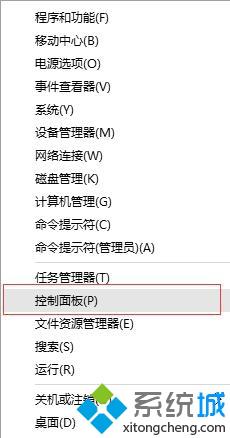
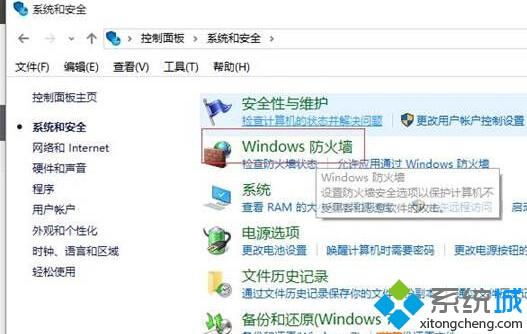
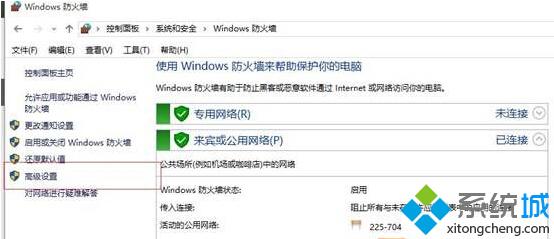
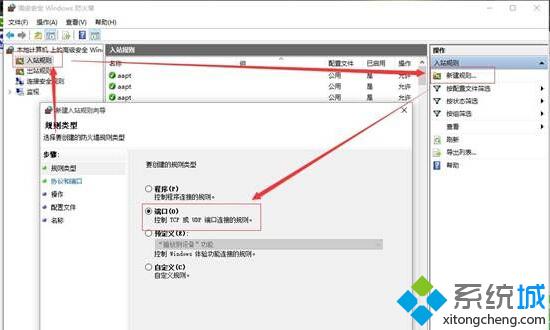
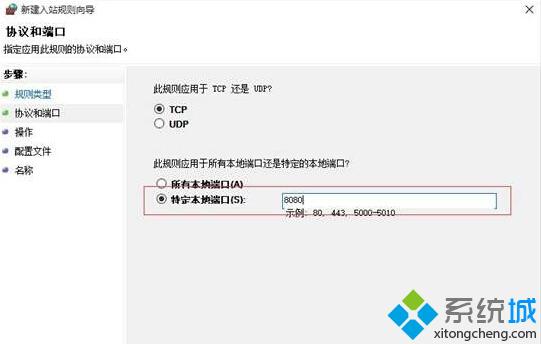
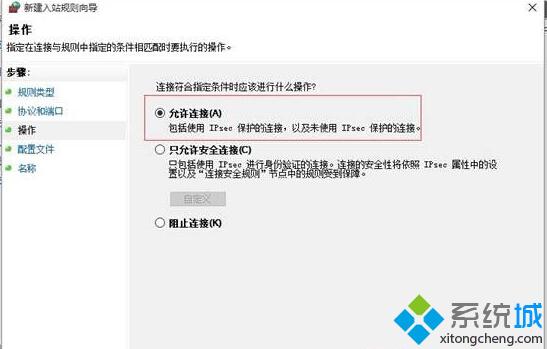
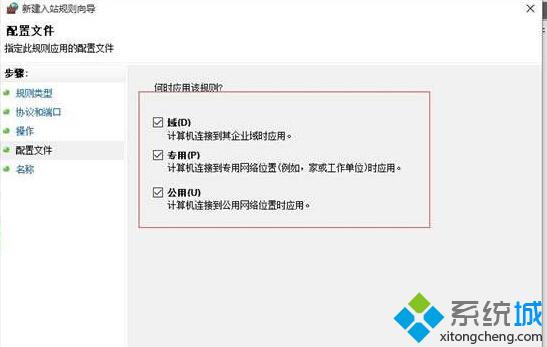
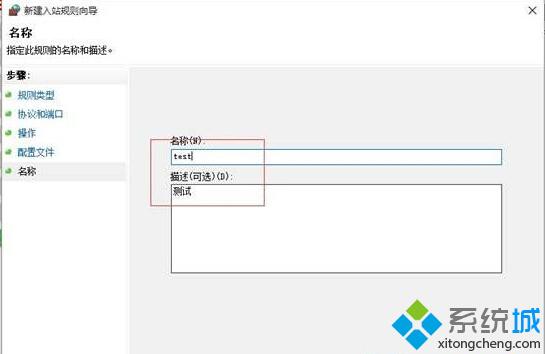
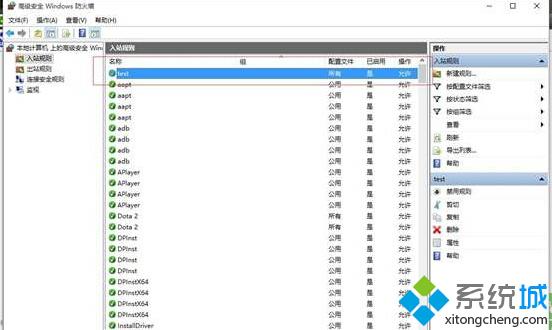
下一篇:TF2目标检测API